Как сделать резервную копию и восстановить профиль Firefox в Windows 10
Firefox, как и любой браузер, должен сохранять файлы в вашей системе. Эти файлы состоят из файлов cookie, закладок, дополнений, вашей истории и многого другого. Firefox может создавать и поддерживать несколько профилей, и вы найдете папки для этих профилей впапка ppData. Firefox может быть обновлен из встроенной опции в браузере. Если вы обновляете Firefox, вы можете создать резервную копию своего профиля, чтобы потом восстановить его. Простое резервное копирование Firefox простая утилита с графическим интерфейсом, которая может создавать резервные копии и восстанавливать профиль Firefox
Резервное копирование профиля Firefox
Резервное копирование профиля Firefox не сложно. На самом деле, вы можете сделать это без инструмента, но с ним просто проще. Если вы хотите выполнить резервное копирование вручную, откройте папку AppData в папке вашего профиля пользователя и перейдите в следующую папку.
\ Local \ Mozilla \ Firefox \ Profiles
Скопируйте папки профиля в этом месте в безопасное место, и резервная копия была создана.
Если вы предпочитаете использовать Simple Firefox Backup, скачать и запустить его.
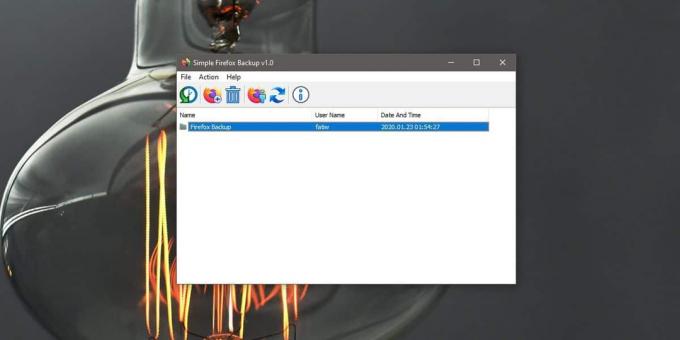
Восстановить профиль Firefox
Если вы создали резервную копию профиля вручную, откройте папку пользователя и снова перейдите в следующую папку. Вставьте их сюда и перезапустите Firefox.
\ Local \ Mozilla \ Firefox \ Profiles
Если вы использовали Simple Firefox Backup, снова запустите приложение и нажмите кнопку «Восстановить». Если у вас открыт Firefox, вам придется закрыть его, прежде чем профиль можно будет восстановить. После восстановления вы можете открыть Firefox и найти все из своих закладок, истории и даже быстрого набора.
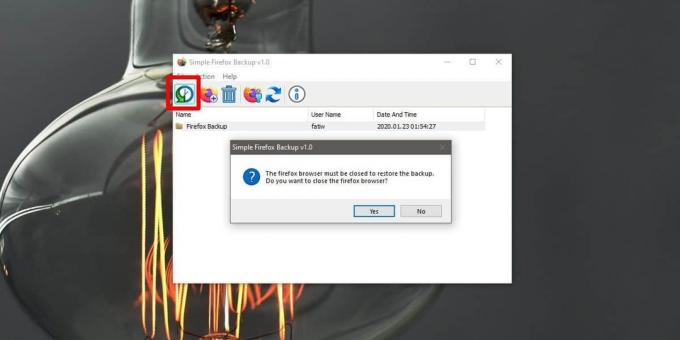
Firefox имеет функцию синхронизации данных но если вы предпочитаете не использовать его, вы можете создать резервную копию своего профиля локально.
С профилями и данными, которые они содержат, вы рискуете снова добавить поврежденные данные в новую установку. Если при добавлении данных профиля назад возникают проблемы с Firefox, возможно, вам придется отказаться от использования данных профиля. Попробуйте выполнить резервное копирование только самого необходимого, например, экспортируйте свои закладки из Firefox.
Если вы внесли изменения в настройки Firefox, вы потеряете их, даже если создадите резервную копию папки «Профиль». Они не всегда резервируются, но есть способы синхронизации это и это потребует использования синхронизации Firefox.
Браузеры имеют много наших данных, даже если они хранятся локально. Закладки важны, но есть также много данных автозаполнения, данных о просмотре, а в некоторых случаях даже куки. Если вы используете Firefox и не используете функцию синхронизации, вам следует зарегистрироваться. Там слишком много данных, чтобы их потерять.
Поиск
Недавние Посты
Как включить быстрый запуск в Windows 10
Предполагается, что Windows 10 будет быстрее своих предшественников...
Установить размер по умолчанию для окна «Сохранить как» [Windows]
Окно «Сохранить как», которое появляется, когда вы сохраняете файл ...
Добавить, изменить, изменить ассоциации файлов и расширения
Редактор типов файлов Gunner (GFTE) это небольшое, но мощное портат...

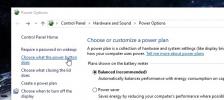
![Установить размер по умолчанию для окна «Сохранить как» [Windows]](/f/4e8fd61d8a7b2843731eeb07466c116f.png?width=680&height=100)
